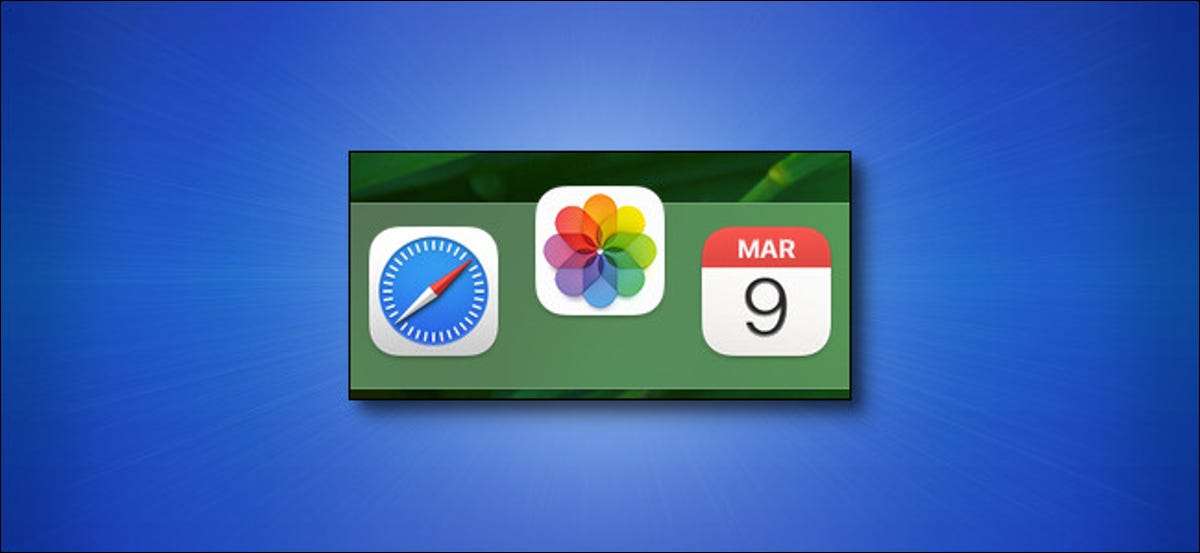
Hvis du har brug for at bruge en bestemt app på din Mac ofte, er det nemt at tilføje det til din dock. En gang der er din yndlingsapp kun et klik væk til enhver tid. Sådan gør du det.
Metode 1: Træk applikationsikonet til Dock
Den nemmeste måde at tilføje en app til docken er at trække dets ikon der fra Finder, som er filstyringsappet til Mac. Klik først på Finder-ikonet på din Dock for at bringe Finder til forgrunden.

Med Finder Active, se på menulinjen over toppen af skærmen. Klik på "GO", og vælg derefter "Programmer" fra listen.

Din applikationsmappe åbnes i et Finder-vindue. Find den app, du vil lægge i docken, og klik derefter på og træk dets ikon i docken.
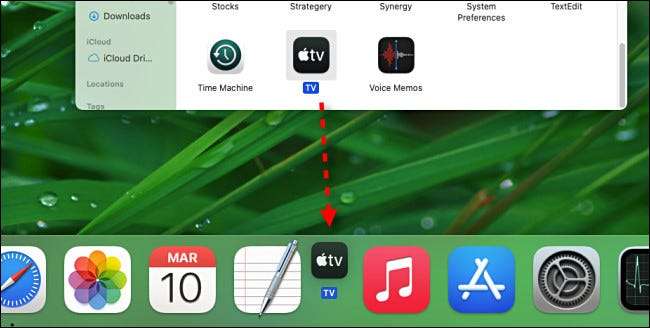
Når du hover ikonet over docken, vil du bemærke, at de andre app-ikoner vil bevæge sig til side og skabe et mellemrum mellem dem. Når du har app-ikonet placeret, hvor du vil have det, skal du slippe museknappen og appen poper på plads i sin fulde formular.
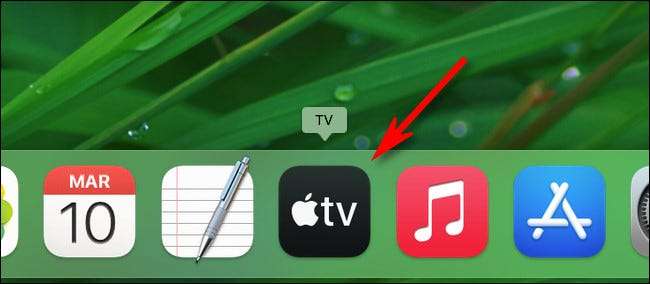
Når som helst du gerne vil starte appen, skal du blot klikke på Dock-ikonet en gang. Meget let!
Metode 2: Vælg "Hold i Dock"
Der er en anden nem måde at tilføje et ikon til Dock. Lad os sige, at du allerede har lanceret appen via Affyringsrampe eller Finder og dets ikon sidder i øjeblikket i din dock, fordi den allerede kører.
For at holde appens ikon der, selvom det ikke kører, skal du bare højreklikke på app-ikonet og vælge "Valg" & GT; "Hold i dock" fra menuen, der dukker op.
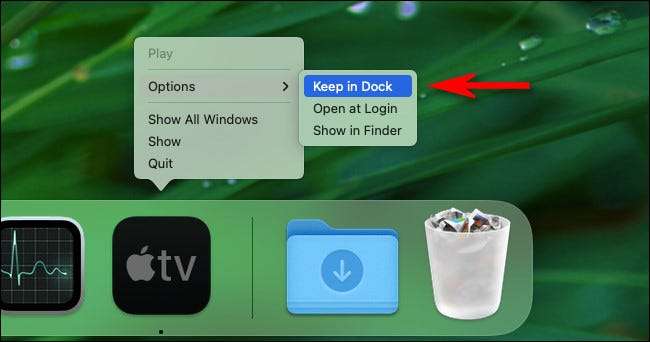
Derefter, selvom du "afslutte" appen, forbliver ikonet i din dock for praktisk fremtidig adgang.
RELATEREDE: Hvad er OS X's Launchpad, og hvordan virker det?
Sådan fjerner du en app fra Dock
Hvis du vil fjerne en app fra kajen, skal du klikke på ICON'en og trække ikonet væk fra Dock, indtil ikonet bliver gennemsigtigt, og du ser en "Fjern" -mærke på den. Slip din museknap, og ikonet forsvinder.
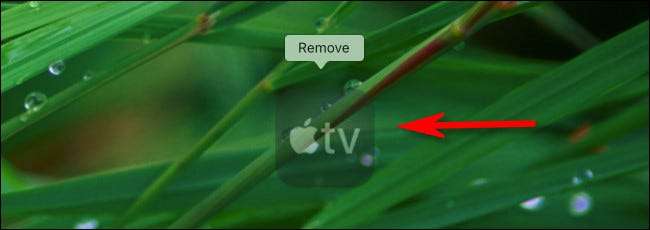
Alternativt kan du højreklikke på ikonet i din dock, vælge "Valg" i menuen, og klikke på "Fjern fra Dock." Dette vil også fjerne ikonet.
Men rolig, du slet ikke app-den vil stadig være i din applikationsmappe. Du kan finde den igen ved at bruge Affyringsrampe , ved at åbne applikationsmappen eller ved ved hjælp af spotlight søgning . Glad computing!
RELATEREDE: Sådan bruger du MacOS 'spotlight som en champ






